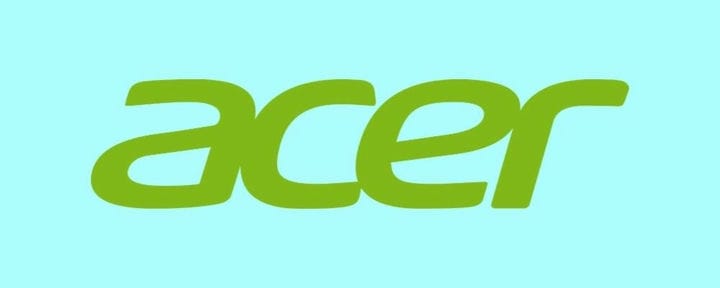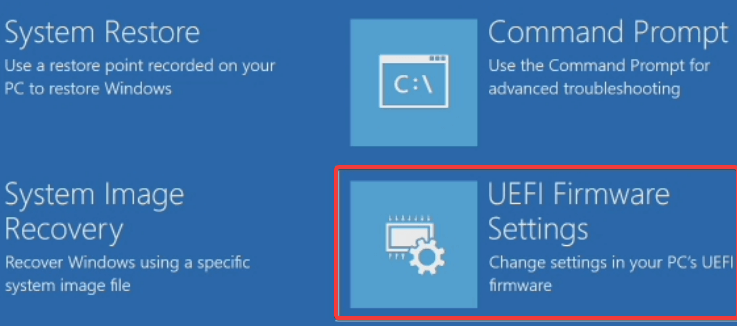Så här får du tillgång till BIOS på en Windows 7 / Windows 10-dator
Senaste uppdatering: 24 februari 2021
- Åtkomst till BIOS i Windows 10 är ett måste om du till exempel vill ändra startinställningarna.
- BIOS är en förkortning för Basic Input / Output System och det är ett programverktyg installerat i ett ROM-chip på ditt moderkort.
- I den här artikeln förklarar vi hur du kan komma åt BIOS på enheter från flera märken inklusive HP, Dell, Asus, Acer.
- Läs hela vår guide eftersom du också lär dig vad du kan göra för att komma åt BIOS från Windows 10.
För att åtgärda olika PC-problem rekommenderar vi Restoro PC Repair Tool: Denna programvara reparerar vanliga datorfel, skyddar dig från filförlust, skadlig programvara, maskinvarufel och optimerar din dator för maximal prestanda. Åtgärda PC-problem och ta bort virus nu i tre enkla steg:
- Ladda ner Restoro PC-reparationsverktyg som levereras med patenterade teknologier (patent finns här ).
- Klicka på Starta skanning för att hitta Windows-problem som kan orsaka PC-problem.
- Klicka på Reparera alla för att åtgärda problem som påverkar datorns säkerhet och prestanda
- Restoro har laddats ner av 668 476 läsare den här månaden.
BIOS som står för Basic Input Output System är i grunden ett ROM-chip som innehåller instruktioner som behövs för att utföra hårdvarainitieringsoperation under startprocessen.
BIOS-avsnittet är också där du får en mängd alternativ för att ändra sättet datorn startar upp tillsammans med några andra säkerhets- och ströminställningar också.
Allt detta gör det också helt nödvändigt att komma åt BIOS-avsnittet om du behöver tippa med maskinvaruinställningen eller standardstartprocessen.
Åtkomst till BIOS blir också absolut nödvändigt när du behöver ta ut det mesta av din befintliga hårdvaruinstallation.
Men oavsett hur viktigt det kan vara att ha tillgång till BIOS, så är det ofta inte fallet. Och anledningarna kan variera, både av programvara och hårdvara.
Här nämns steg för att nå BIOS på några av de mest kända Windows-PC-märkena som HP, Dell, Asus och Acer.
Så här går du in i BIOS i Windows 7 och Windows 10
- Få åtkomst till BIOS på en HP-enhet
- Få åtkomst till BIOS på en Dell-dator
- Få åtkomst till BIOS på en Asus-dator
- Få åtkomst till BIOS på en Acer-enhet
- Få åtkomst till BIOS på Windows 10
- Få åtkomst till BIOS i Windows 7
1 Gå till BIOS på en HP-enhet
Stäng av datorn, vänta några sekunder och starta om den. När den första skärmen tänds, börja trycka på F10 upprepade gånger tills BIOS- skärmen visas.
Detta gäller för datorer som förinstallerats med Windows, vilket är enheter som tillverkades 2006 eller senare.
För datorer som byggts före 2006, tryck F1 upprepade gånger under startprocessen för att komma in i BIOS.
2 Gå till BIOS på en Dell-enhet
Stäng av datorn och starta om den igen efter att ha väntat i några sekunder. När det första skärm-idet visas trycker du kontinuerligt på F2 tills BIOS- skärmen visas.
Kör en systemskanning för att upptäcka potentiella fel
Klicka på Start Scan för att hitta Windows-problem.
Klicka på Reparera alla för att åtgärda problem med patenterade tekniker.
Kör en PC Scan med Restoro Repair Tool för att hitta fel som orsakar säkerhetsproblem och avmattningar. När skanningen är klar kommer reparationsprocessen att ersätta skadade filer med nya Windows-filer och komponenter.
En annan metod är att börja trycka på F2 när tangentbordet har aktiverats.
Obs! Dell varnade för att hålla ner F2-knappen eftersom detta kan leda till att systemet tolkar det som en fast tangent. Tryck istället på F2 upprepade gånger.
3 Gå till BIOS på en Asus-enhet
Stäng av datorn, vänta några sekunder. Håll ned F2- knappen och klicka sedan på strömbrytaren en gång. Fortsätt hålla ned strömbrytaren tills BIOS- skärmen visas.
4 Gå till BIOS på en Acer-enhet
Processen liknar en Asus-dator. Håll F2- knappen intryckt och klicka på strömbrytaren. Fortsätt hålla ned F2- knappen tills BIOS- avsnittet har nåtts.
5 Gå till BIOS på Windows 10
- Gå till Inställningar och välj Uppdatera och säkerhet.
- På sidan Uppdatering och säkerhet väljer du Återställning i listan med alternativ på den vänstra panelen.
- Under Avancerad start väljer du Starta om nu (Detta startar om datorn för att starta en speciell uppsättning menyalternativ).
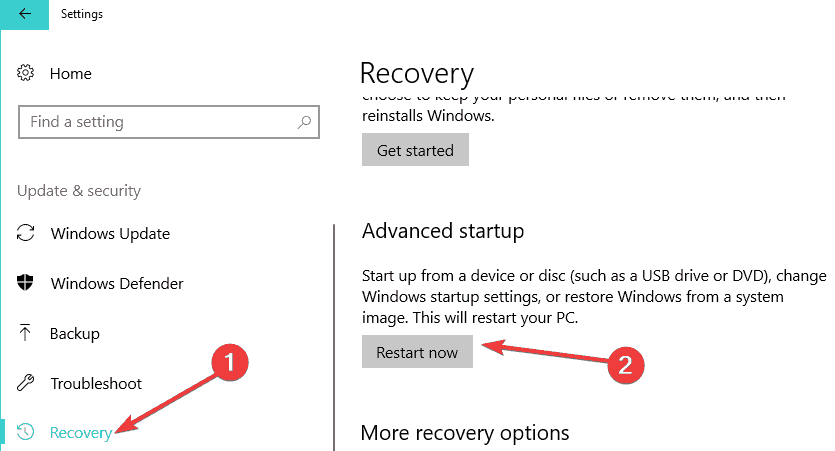
- Välj Felsök och välj Avancerade alternativ.
- Välj UEFI Firmware-inställningar i listan över avancerade alternativ .
![Så här får du tillgång till BIOS på en Windows 7 / Windows 10-dator]()
- Du kommer sedan att ledas till inställningssidan för UEFI-firmware.
- Klicka på knappen Starta om där.
- Datorn startar om och startar BIOS.
Eftersom Windows 10 i sig är utformat för att starta snabbare, lämnar det praktiskt taget inget utrymme för tangenttryckningar som F1 eller F2 för att registrera något svar.
Lyckligtvis har Microsoft säkerställt att det finns ett mer idiotsäkert sätt att komma åt BIOS från Windows 10 men du måste helt enkelt starta om datorn innan du kommer till den.
6 Få åtkomst till BIOS i Windows 7
Att komma in i BIOS i Windows 7 kan vara lite knepigt eftersom du måste ha din timing rätt. Du har tid innan Windows laddas helt för att komma åt BIOS.
Om du saknar platsen måste du börja om från början genom att starta om din dator. Olika tillverkare tilldelar också olika tangentbordsknappar som snabbtangent för åtkomst till BIOS.
Om du fortfarande kör Windows 7 måste du veta att Microsoft drog stöd för det här operativsystemet och de utfärdar inte längre några uppdateringar för det. Att använda det kan därför vara riskabelt för din systemsäkerhet.
Du bör uppdatera din dator till den senaste versionen av Windows 10 och utföra nödvändiga uppdateringar för din säkerhet.
Vi hoppas att den här guiden hjälpte till att komma åt dina BIOS-inställningar på din dator och om du har några förslag, skriv en rad i kommentarfältet nedan.